win10访问共享文件时提示帐号被禁用的解决方法
时间:2024-03-12 14:40:06作者:极光下载站人气:252
win10电脑是我们平时十分喜欢的一个操作系统,我们在使用的过程中,想要进行共享,但是发现共享会提示禁用了当前账户的问题,这种问题很多小伙伴不知道如何进行解决,其实我们可以进入到凭据管理的页面中,将你平时链接的电脑账户进行删除掉,之后重新进行链接即可,这样的操作方法需要进入到控制面板中找到凭据管理选项进行相应的操作即可,下方是关于如何使用win10电脑解决访问共享文件时,提示账号被禁用的具体操作方法,如果你需要的情况下可以看看方法教程,希望对大家有所帮助。
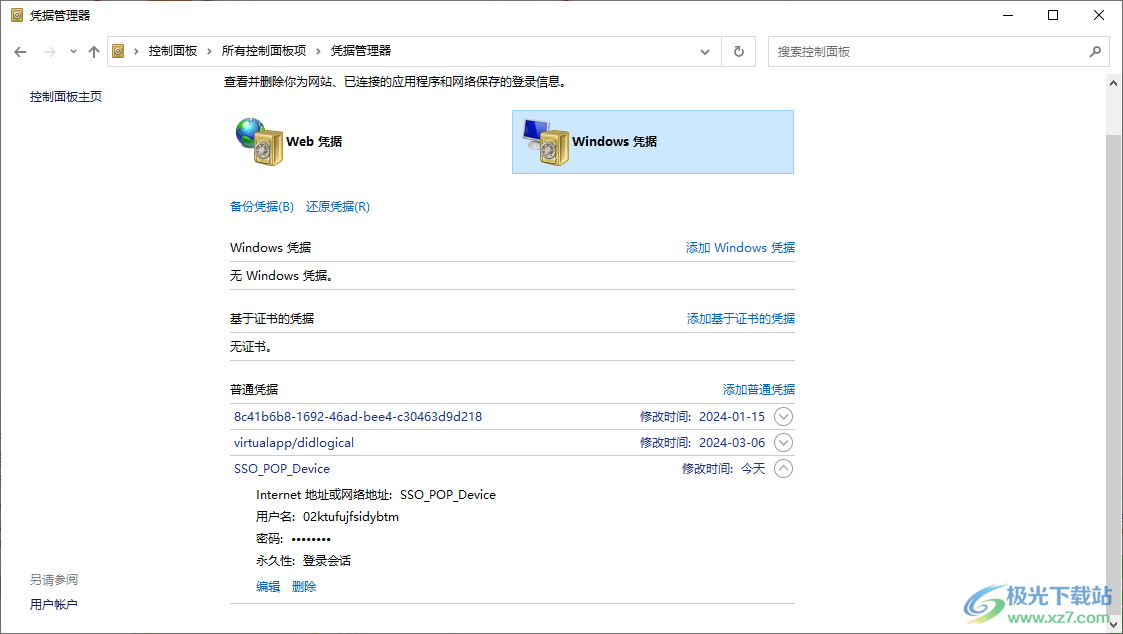
方法步骤
1.首先,我们需要点击打开开始菜单的窗口,将其中的【控制面板】选项进行左键点击。
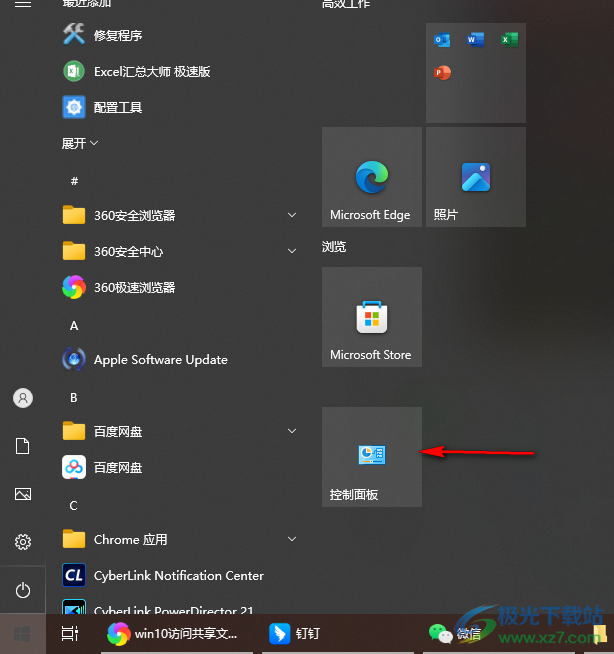
2.这时即可进入到控制面板的窗口中,将右上角的查看方式更改为【小图标】,找到【凭据管理器】选项,将其点击进入。
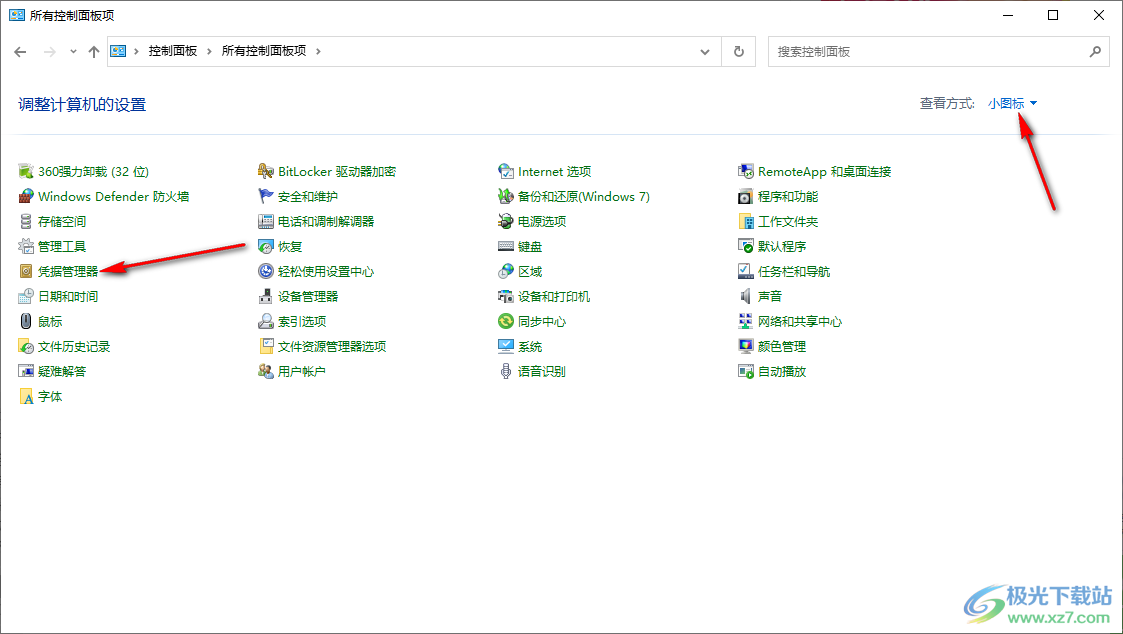
3.进入到页面中之后,我们将其中自己之前连接过的设备点击打开,将【删除】点击一下。
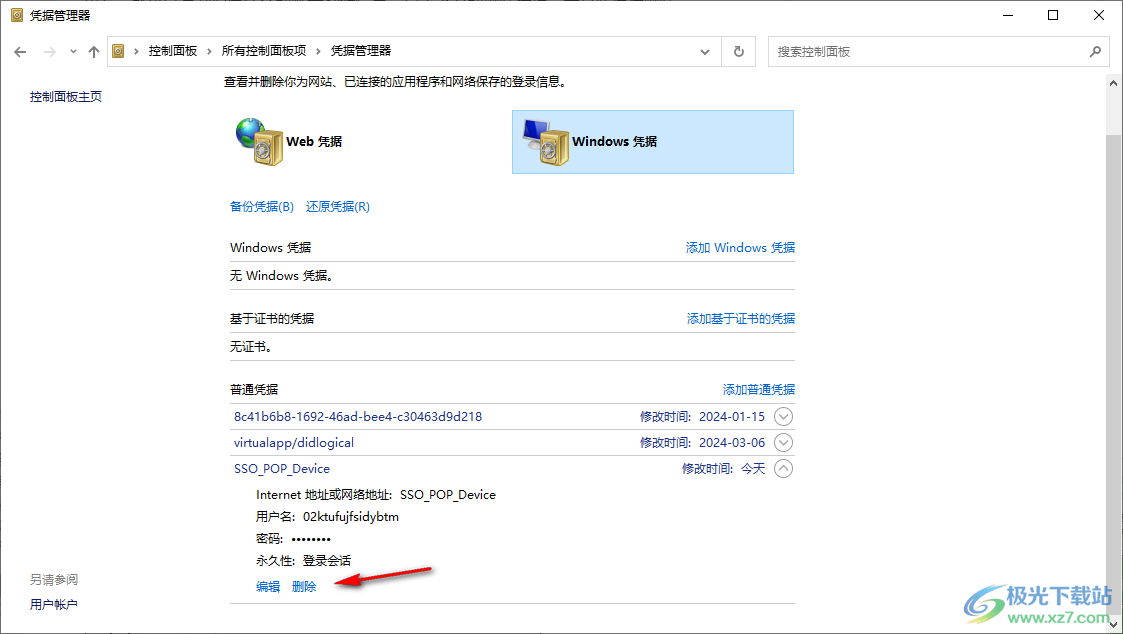
4.删除之后,重新进行连接该设备,这时即可弹出一个重新输入账户和密码的窗口,这时重新输入之后进行连接即可。
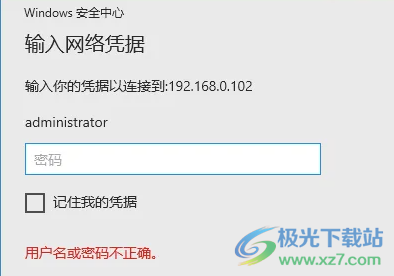
以上就是关于如何使用win10电脑解决共享文件时,账户被禁用的具体操作方法,如果你发现连接的账户被禁用了,那么我们可以将其删除之后再进行重新连接就好了,操作的方法只需要几个简单的步骤就就可以完成,感兴趣的话可以操作试试。

大小:4.00 GB版本:64位单语言版环境:Win10
- 进入下载
相关推荐
相关下载
热门阅览
- 1百度网盘分享密码暴力破解方法,怎么破解百度网盘加密链接
- 2keyshot6破解安装步骤-keyshot6破解安装教程
- 3apktool手机版使用教程-apktool使用方法
- 4mac版steam怎么设置中文 steam mac版设置中文教程
- 5抖音推荐怎么设置页面?抖音推荐界面重新设置教程
- 6电脑怎么开启VT 如何开启VT的详细教程!
- 7掌上英雄联盟怎么注销账号?掌上英雄联盟怎么退出登录
- 8rar文件怎么打开?如何打开rar格式文件
- 9掌上wegame怎么查别人战绩?掌上wegame怎么看别人英雄联盟战绩
- 10qq邮箱格式怎么写?qq邮箱格式是什么样的以及注册英文邮箱的方法
- 11怎么安装会声会影x7?会声会影x7安装教程
- 12Word文档中轻松实现两行对齐?word文档两行文字怎么对齐?
网友评论